|
|
| Pモデル / Hモデル用Ver3.0へのUPDATE手順 |
①
WindowsノートPCにUPDATE環境(AtackDFU)を作成して下さい。
②
P/Hモデルでは今までに公開しているプログラムがVer2系までとなっています。
使用している製品のVerによって多少手順が異なりますのでご注意下さい。
まずはお使いのインターフェイスのVerを確認するため、車輌を起動させます。
iDriveコントローラーのMENUボタンを長押ししてVEMメニューを開きます。

VEMメニュー画面の右下に現在のVerが表示されますので、Verを確認下さい。
Ver1系の方はこちらのページへ
Ver2系の方は、VEMメニューの以下をお確かめ下さい。

1時方向の「IN PUT」アイコンを選択します。

次に2時方向の「Camera1」アイコンを選択します。

9時方向に「View Point」アイコンが表示されている方は
引き続き当ページの手順を進めて下さい。
※アイコンが無い状態は、以下のような表示となります

Ver2系であるのに、「View Point」アイコンが存在しない方はVer1.0からのページへ
※Ver1.0からのUPDATE手順を実施することで正常にUPDATE可能です
Ver1.0からのUPDATE手順はこちらのページへ
③
アップデートしたいインターフェイスのページより
OSD_UPDATE_H_P_DTV4X.dfu と Ver3.00.01のUPDATEファイル を
ダウンロードして解凍し、デスクトップなどに保存して下さい。
④
AVインターフェイスのUPDATE用USBケーブルが
ノートPCと接続出来るようにして車輌を第1スリープに入れて下さい。
エンジンを掛けている場合は停止させて下さい。


否第1スリープの状態は、エンジンスタートスイッチが上図のように発光しています。
車輌の純正ディスプレイの電源を落とし、しばらくそのまま待ちます。
※G系車輌は音量調節ボタンを長押しするとディスプレイ電源を落とすことができます


このように消灯状態となれば車輌は第1スリープに入ったことが確認できます。
⑤
ノートPCでAtackDFUアプリを起動して下さい。
インターフェイスのUPDATE用USBケーブルとノートPCを接続して下さい。
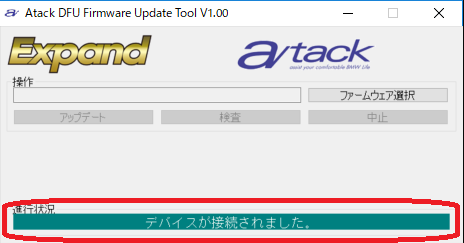
接続に成功すると「デバイスが接続されました」と表示されます。
⑥
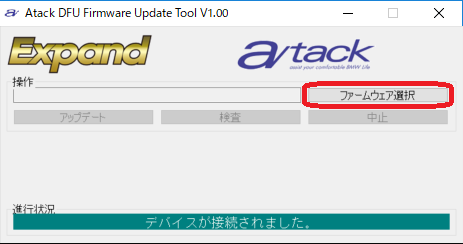
ファームウェア選択から先ほど保存した「OSD_UPDATE_H_P_DTV4X.dfu」を指定して下さい。
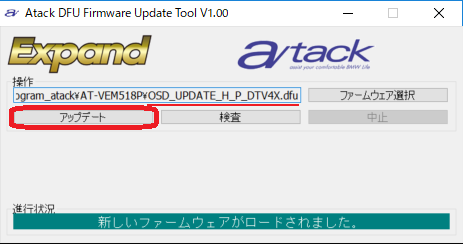
アップデートを実行します。
実行完了は以下図のように「ファームウェアが一致します」とメッセージが表示されますので
表示されるまで接続を解除しないで下さい。
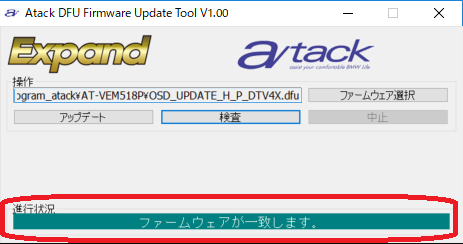
このような表示となりましたら、USBケーブルをノートPCから抜いて下さい。
⑦
車輌を第1スリープから起こします。
この状態で10秒ほど経過させて下さい。
※ハザードスイッチなどを操作しますと、エンジンスタートスイッチが点灯状態となりますので
点灯状態となりましたらハザードをお切り下さい。
10秒経過後、再度第1スリープにします。
ハザードスイッチ操作でスリープを起こした場合は、
1分程何もせずにいることで再度第1スリープに突入します。
※第1スリープについては、手順④を参照下さい
⑧
車輌が第1スリープに入ったら再度UPDATE用USBケーブルをノートPCに接続します。
※Ver3系への初回UPDATEには必ず、Ver3.00.01のファイルを用いて下さい。
初回UPDATEにVer3.00.01以外の最新ファイルを適用してしまいますと、VEMメニュー内の
各種設定等が書き換わってしまう等のトラブルの原因となりますのでご注意下さい。
ファームウェア選択から先ほど保存した「Ver3.00.01のUPDATEファイル」を指定します。
アップデートを実行します。
「ファームウェアが一致します」とメッセージが表示されましたら、USB接続を解除して下さい。
⑨
車輌のエンジンを掛け、iDriveコントローラーのMENUボタンを長押ししてVEMメニューを開きます。

VEMメニュー画面の右下に現在のVerが表示されますので、Ver3.00.01となっていることを確認下さい。
※画像はHモデルの画面ですが、メニュー画面レイアウトは基本的に共通です

次に1時方向の「IN PUT」アイコンを選択します。

次に1時方向の「AV1」アイコンを選択します。

次に8時方向の「Signal Select」アイコンを選択します。

1時方向に「Expand」アイコンが確認できれば、正常にアップデートできたことを確認できます。
⑩
Ver3.00.01のUPDATEファイル適用後、最新のVerにUPDATEしてお使いください。
|
|
|
|
|

|
|

